Menampilkan atau menyembunyikan elemen formulir aplikasi berdasarkan model
Beberapa jenis elemen formulir memiliki pilihan yang akan ditampilkan atau disembunyikan saat runtime. Tab, bagian, kolom, iFrame, dan sumber daya web menyediakan pilihan ini. Anda dapat mengubah pengaturan default untuk melihat elemen formulir di desainer formulir dengan memilih properti Sembunyikan.
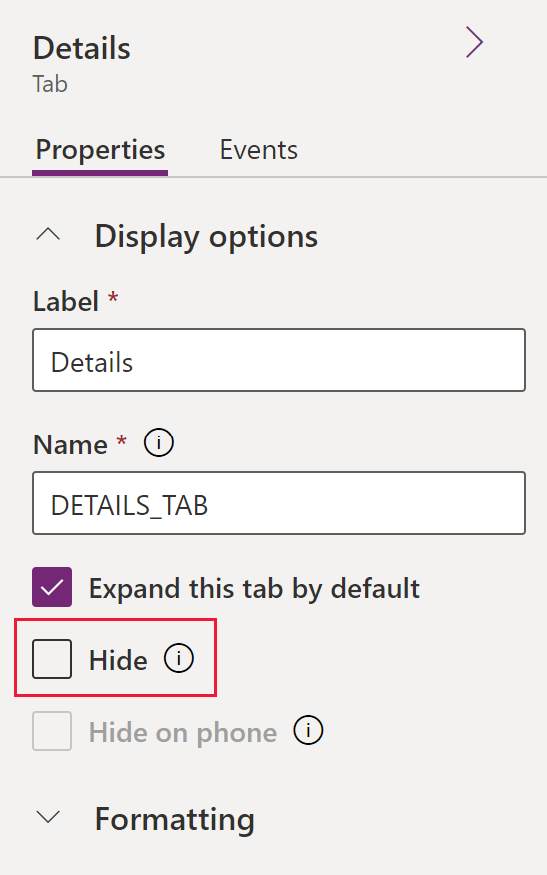
Dengan skrip formulir atau aturan bisnis, maka visibilitas elemen ini dapat dikontrol guna membuat formulir dinamis untuk menyediakan antarmuka pengguna yang akan beradaptasi dengan kondisi formulir.
Penting
Menyembunyikan elemen formulir bukan merupakan cara yang disarankan untuk menegakkan keamanan. Ada beberapa cara agar pengguna dapat melihat semua elemen dan data di formulir saat elemen disembunyikan.
Menonaktifkan, menyembunyikan, atau mengunci kolom, kontrol, atau komponen formulir menggunakan desainer formulir, secara manual di XML formulir, atau menggunakan API klien hanya berfungsi untuk mengontrol akses data di Antarmuka Terpadu atau aplikasi klien web warisan. Ini tidak memaksakan akses data secara ketat dengan sendirinya dalam aplikasi. Selain itu, ini tidak mengontrol akses data menggunakan cara lain untuk terhubung ke Microsoft Dataverse seperti menggunakan layanan web atau aplikasi Canvas. Anda juga perlu mengetahui bahwa aplikasi tidak akan menampilkan pesan kesalahan atau memblokir simpanan jika kolom yang diperlukan telah dibatalkan dan dinonaktifkan. Tindakan ini memastikan pengguna tidak pernah diblokir untuk menyelesaikan tugas. Untuk mengontrol akses, lihat mengatur peran keamanan untuk formulir atau menggunakan keamanan tingkat bidang.
Selain merancang formulir yang tergantung pada skrip untuk mengontrol visibilitas pilihan, mempertimbangkan jika alur proses bisnis, dialog, atau beralih ke formulir lain mungkin akan lebih cocok untuk memenuhi persyaratan Anda. Jika Anda menggunakan skrip, pastikan bahwa setiap elemen yang mungkin tersembunyi disembunyikan secara default. Hanya tampilkan dengan skrip bila sesuai dengan logika Anda. Cara ini tidak akan ditampilkan dalam presentasi yang tidak mendukung skrip.
Di Antarmuka Terpadu, untuk bagian yang hanya bisa berisi satu kolom, menyembunyikan kolom di bagian tersebut akan memindahkan kolom di bawah pada formulir. Jika kolom mencakup lebih dari dua kolom dalam satu bagian, sembunyikan kolom di bagian yang memiliki kontrol di seberang tidak akan memindahkan kolom di bawahnya pada formulir. Anda akan melihat kolom putih tambahan yang berisi kolom tersembunyi di bagian tersebut.
Metode API klien untuk mengontrol visibilitas elemen formulir
Untuk informasi tentang bagaimana mengubah status menampilkan atau menyembunyikan elemen formulir untuk header, bilah perintah, dan tab di runtime aplikasi, lihat artikel referensi API klien berikut:
Langkah berikutnya
Ikhtisar antarmuka editor formulir
Catatan
Apa bahasa dokumentasi yang Anda inginkan? Lakukan survei singkat. (perlu diketahui bahwa survei ini dalam bahasa Inggris)
Survei akan berlangsung kurang lebih selama tujuh menit. Tidak ada data pribadi yang dikumpulkan (pernyataan privasi).